如何在秀米中制作及发布H5秀?
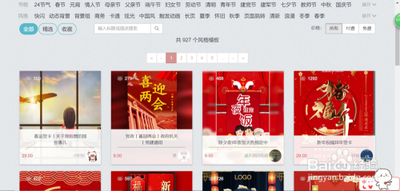
如何在秀米中制作及发布H5秀
在秀米中制作及发布H5秀是一个相对简单的过程,以下是详细的步骤:
1. 选择H5模板
- 登录秀米网站或打开秀米APP。
- 在首页或“我的H5”页面中,点击“新建一个H5”。
- 选择你喜欢的H5模板。秀米提供了多种风格的模板供你选择。
2. 设置主题和背景
- 选择好模板后,进入编辑页面。
- 定好主题,选择合适的宣传图。
- 上传背景音乐。注意,背景音乐的大小可能受你的等级限制。
3. 编辑页面内容
- 使用右侧工具栏进行编辑。这些工具包括:
- 快速添加文本
- 预览效果
- 设置页面背景
- 编辑辅助
- 收藏
- 复制页面(设计好一个页面后,可以复制使用)
- 删除操作
- 左侧工具栏包含以下组件:
- 页面收藏
- 剪贴板(可以复制页面内的小部件,粘贴到其他页面内)
- 页面模板
- 我的图库(根据等级不同可以保存的图片数量不一样)
- 我的音乐
4. 保存和预览
- 编辑完成后,点击保存按钮。
- 使用预览功能检查H5秀的效果。
5. 发布H5秀
- 点击发布按钮,生成H5页面链接。
- 如果想要将H5秀分享到微信公众号,复制生成的链接。
- 登录微信公众号后台,进入“素材管理”页面。
- 点击“添加图文”按钮,创建新的图文素材。
- 在图文编辑界面,输入标题和内容(可以为空),然后点击编辑器工具栏的超链接按钮。
- 在弹出的添加链接窗口中,粘贴步骤2中复制的H5页面链接,点击“确定”。
- 编辑完成后,点击发布按钮,发布这篇图文。
- 在微信公众号会话窗口即可看到一篇包含H5页面链接的图文,点击即可浏览在秀米H5编辑器中制作好的H5页面效果。
6. 查看和管理
- 发布后,你可以在“我的H5秀”中查看已制作的H5秀。
- 你还可以查看每天的浏览量和转载量。
通过以上步骤,你可以在秀米中轻松制作并发布H5秀,提升微信公众号的互动性和吸引力。希望这些信息对你有所帮助!
本篇文章所含信息均从网络公开资源搜集整理,旨在为读者提供参考。尽管我们在编辑过程中力求信息的准确性和完整性,但无法对所有内容的时效性、真实性及全面性做出绝对保证。读者在阅读和使用这些信息时,应自行评估其适用性,并承担可能由此产生的风险。本网站/作者不对因信息使用不当或误解而造成的任何损失或损害承担责任。
